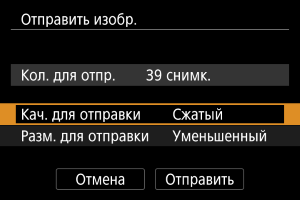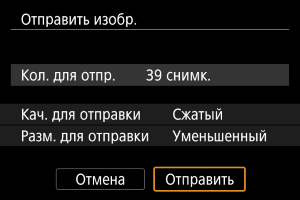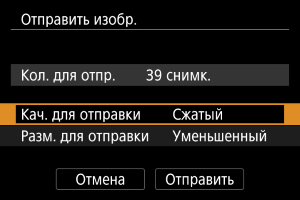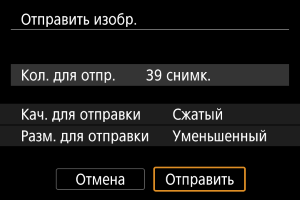Подключение к смартфону или планшету
- Подготовка смартфона
- Сопряжение по Bluetooth и подключение по Wi-Fi к смартфонам
- Основные функции приложения Camera Connect
- Сохранение подключения по Wi-Fi, когда камера выключена
- Подключение через [Расширенное подключение]
- Автоматическая передача изображений в смартфон по мере съемки
- Отправка изображений на смартфон с камеры
Можно выполнять следующее после сопряжения камеры и смартфона по Bluetooth.
- Устанавливать соединение Wi-Fi, используя только смартфон ().
- Устанавливать соединение Wi-Fi с камерой, даже если она выключена ().
- Выполнять геопривязку изображений с использованием информации GPS, полученной смартфоном ().
- Дистанционно управлять камерой со смартфона ().
Подключив камеру к смартфону по Wi-Fi, можно также выполнять следующие действия.
Примечание
Подготовка смартфона
Включение Bluetooth и Wi-Fi на смартфоне
Включите Bluetooth и Wi-Fi на экране настроек смартфона. Обратите внимание, что регистрация в камере с экрана настроек Bluetooth смартфона невозможна.
Установка на смартфон приложения Camera Connect
Необходимо установить специальное приложение Camera Connect (бесплатно) на смартфон с операционной системой Android или iOS.
- Используйте последнюю версию ОС смартфона.
- Приложение Camera Connect можно установить из магазина Google Play или App Store. Для доступа к магазину Google Play или App Store можно также использовать QR-коды, которые отображаются при регистрации или подключении камеры к смартфону по Wi-Fi.
Примечание
- Сведения о версиях ОС, поддерживаемых приложением Camera Connect, см. на веб-сайте загрузки этого приложения.
- Примеры экранов и другие сведения в этом руководстве могут не соответствовать фактическим элементам пользовательского интерфейса после обновления встроенного ПО камеры или обновления Camera Connect, Android или iOS.
Сопряжение по Bluetooth и подключение по Wi-Fi к смартфонам
-
Выберите [OK].
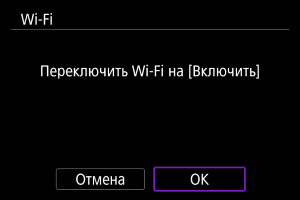
- Этот экран не отображается, если для параметра [
: Параметры Wi-Fi] уже задано значение [Вкл.].
- Этот экран не отображается, если для параметра [
-
Выберите [Добавить уст-во для подключения].

-
Выберите [OK].
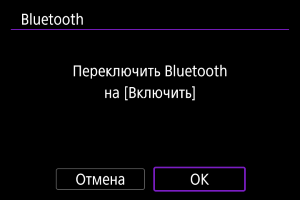
- Этот экран не отображается, если для параметра [
: Настр. Bluetooth] уже задано значение [Вкл.].
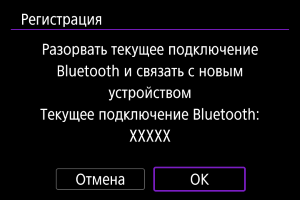
- Если камера уже сопряжена с другим устройством, отображается сообщение. Выберите [OK] для завершения текущего подключения Bluetooth.
- Этот экран не отображается, если для параметра [
-
Нажмите
.

-
Начните регистрацию.
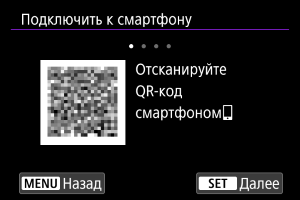
- Нажмите
, чтобы начать регистрацию.
- Если приложение Camera Connect не установлено, смартфоном отсканируйте QR-код на экране, перейдите в Google Play или App Store для установки приложения Camera Connect, затем нажмите
, чтобы начать регистрацию.
- Нажмите
-
Запустите приложение Camera Connect.
- Следуя инструкциям в приложении, выберите камеру для регистрации.
-
Установите подключение Bluetooth.
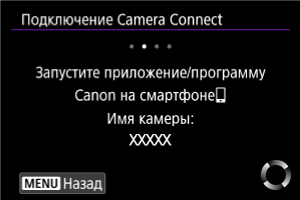
- Когда на смартфоне появится сообщение, используйте смартфон в соответствии с указаниями.
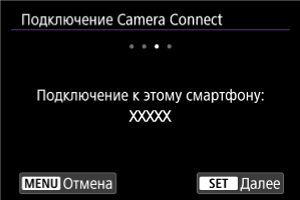
- Нажмите
.
-
Завершите процесс подключения.
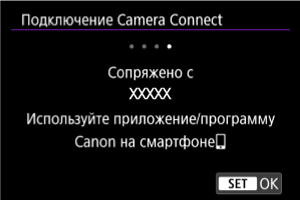
- Нажмите
.

- Отображается имя подключенного устройства.
- Нажмите
Предупреждения
- Одновременное подключение камеры по Bluetooth к двум и более устройствам невозможно. Порядок переключения на другой смартфон для подключения по Bluetooth см. в разделе Повторное подключение по Wi-Fi/Bluetooth.
- Помните, что при следующем использовании камеры уровень заряда ее аккумулятора может оказаться низким, поскольку подключения по Bluetooth потребляют энергию аккумулятора, даже когда камера выключена или сработала функция автоотключения.
- Устранение неполадок регистрации
- Если на смартфоне хранятся записи регистрации для ранее зарегистрированных камер, регистрация данной камеры может оказаться невозможной. Перед повторной попыткой регистрации удалите записи регистрации ранее зарегистрированных камер с экрана настроек Bluetooth смартфона.
-
Нажмите функцию Camera Connect.
- Сведения о функциях приложения Camera Connect см. в разделе Основные функции приложения Camera Connect.
- Нажмите функцию Camera Connect, чтобы инициировать подключение по Wi-Fi.
-
Убедитесь, что устройства подключены по Wi-Fi.
- После установления подключения по Wi-Fi экран камеры переключается на экран ожидания съемки.
- Если выбрать [
:
Подкл. к смартф. (планшету)], на камере отображается экран [
Связь] ().

Подключение по Wi-Fi к смартфону выполнено.
- Чтобы прекратить подключение по Wi-Fi, выберите [Отсоедин.] на экране [
Связь].
- При разъединении Wi-Fi-соединения камера переключается на Bluetooth-соединение.
- Для повторного подключения запустите приложение Camera Connect и нажмите функцию, которую будете использовать.
Экран [ Связь]
Связь]

Основные функции приложения Camera Connect
Изображения на камере
- Изображения можно просматривать, удалять или оценивать.
- Изображения можно сохранять в смартфоне.
- Можно применять эффекты к изображениям RAW и сохранять на смартфон (Творческий помощник).
Удаленная съемка с видоискателем в реальном времени
- Обеспечивает удаленную съемку с просмотром изображения на смартфоне в режиме реального времени.
Автоматическая передача
Дистанционное управление по Bluetooth
- Обеспечивает дистанционное управление камерой со смартфона, зарегистрированного по Bluetooth. (Недоступно, если установлено подключение по Wi-Fi.)
- При использовании дистанционного управления по Bluetooth функция автоотключения отключена.
Настройки камеры
- Настройки камеры можно изменить.
Примечание
- Сведения о других функциях можно проверить на главном экране Camera Connect.
Сохранение подключения по Wi-Fi, когда камера выключена
Пока камера сопряжена со смартфоном по Bluetooth, с помощью смартфона можно обозревать изображения в камере или выполнять другие операции, даже когда камера выключена.
Если вы предпочитаете не сохранять подключение к камере по Wi-Fi или Bluetooth при выключенной камере, задайте для параметра [: Режим "в самолете"] значение [Вкл.] или задайте для параметра [
: Настр. Bluetooth] значение [Откл.].
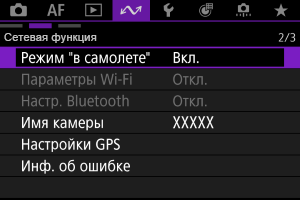
Предупреждения
- Эту функцию будет невозможно использовать после инициализации настроек беспроводной связи или после удаления информации о подключении смартфона.
Подключение через [Расширенное подключение]
Можно установить прямое соединение по Wi-Fi со смартфоном и использовать приложение Camera Connect для управления камерой.
Подключение к смартфону или планшету
-
Выберите [OK].
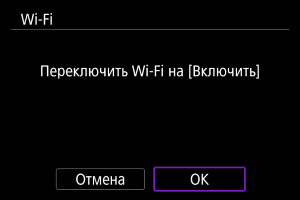
- Этот экран не отображается, если для параметра [
: Параметры Wi-Fi] уже задано значение [Вкл.].
- Этот экран не отображается, если для параметра [
-
Выберите [Подкл. к смартф. (планшету)].

-
Выберите [Добавить уст-во для подключения].

-
Запустите поиск точек доступа.
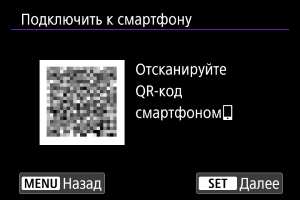
- Чтобы проверить, не установлено ли уже приложение Camera Connect на смартфон, нажмите
.
- Если приложение Camera Connect не установлено, смартфоном отсканируйте QR-код на экране, перейдите в Google Play или App Store для установки приложения Camera Connect, затем нажмите
, чтобы начать поиск.
- Чтобы проверить, не установлено ли уже приложение Camera Connect на смартфон, нажмите
-
Установите подключение по Wi-Fi.

-
Инструкции по настройке функций связи см. в разделе Основные настройки связи.
-
-
Запустите приложение Camera Connect и нажмите имя камеры.
-
Выберите [OK].
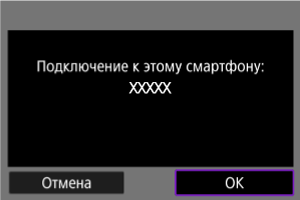
Экран [Связь]

Автоматическая передача изображений в смартфон по мере съемки
Снимки могут автоматически отправляться на смартфон. Перед выполнением этих шагов убедитесь, что подключение между камерой и смартфоном по Wi-Fi разорвано.
Отправка изображений на смартфон с камеры
Можно использовать камеру для отправки изображений на смартфон, подключенный по Wi-Fi.
-
Переключитесь в режим просмотра.

-
Нажмите
.
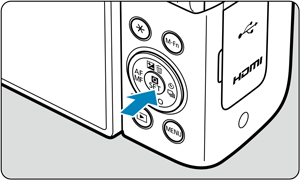
-
Выберите пункт [
Отпр.изобр. на смартфон].

- Если выполнить этот шаг, когда установлено подключение по Bluetooth, выводится сообщение, предлагающее установить подключение по Wi-Fi. После нажатия
нажмите функцию приложения Camera Connect для подключения по Wi-Fi, затем снова начните процедуру с шага 1.
- Если выполнить этот шаг, когда установлено подключение по Bluetooth, выводится сообщение, предлагающее установить подключение по Wi-Fi. После нажатия
-
Просматривайте изображения.

-
Нажмите
.

Задание качества для отправки
-
Выберите [Кач. для отправки].

-
Можно выбрать качество изображения для отправляемых видеозаписей.

-
Примечание
- При отправке нескольких видеозаписей [Кач. для отправки] можно также изменить на экране подтверждения перед отправкой.
- Выбранное сжатие видеозаписей применяется ко всем отправляемым в это время видеозаписям. Однако следующие форматы видеозаписей не сжимаются.
- Видеозаписи, записанные с параметрами
(NTSC),
(PAL) или
(NTSC).
Задание размера отправляемых изображений
-
Выберите [Разм. для отправки].

-
Выберите размер изображений для отправки.

-
Примечание
- При отправке нескольких изображений можно также установить требуемый [Разм. для отправки] на экране подтверждения перед отправкой.
- При выборе уменьшенного размера фотографий он применяется ко всем отправляемым в это время фотографиям. Обратите внимание, что фотографии с размером
не уменьшаются.
Отправка текущего изображения
-
Выберите [Отпр. показ. из.].

- Нажмите
при выбранном пункте [Отпр. показ. из.], чтобы сразу же отправить изображение.
- Нажмите
Выбор и отправка изображений
-
Выберите [Отпр. выбран.].

-
Выберите изображения для отправки.
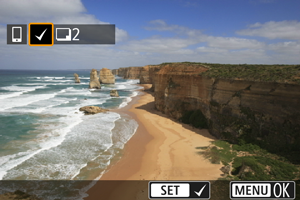
- Диском
выберите изображения для отправки, затем нажмите
.
- Для переключения на выбор изображений с экрана с 3 изображениями, нажмите рычаг зумирования со стороны
. Для возврата в режим одиночного изображения нажмите рычаг зумирования со стороны
.
- Диском
-
Нажмите кнопку
.
-
Выберите [OK], если появится сообщение.
-
-
Выберите значение.
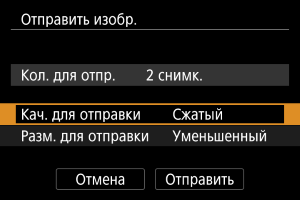
-
Выберите [Отправить].
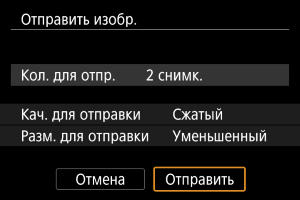
Отправка выбранного диапазона изображений
-
Выберите пункт [Отпр. диапаз.].

-
Укажите диапазон изображений.
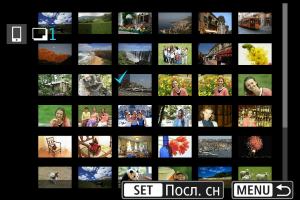
- Выберите первое изображение (начальную точку).
- Затем выберите последнее изображение (конечную точку). Флажок [
] добавляется ко всем изображениям в диапазоне от первого до последнего изображения.
- Чтобы отменить выбор, повторите этот шаг.
- Чтобы изменить количество изображений в индексном режиме, используйте рычаг зумирования ().
-
Нажмите кнопку
.
-
Выберите [OK], если появится сообщение.
-
-
Выберите значение.
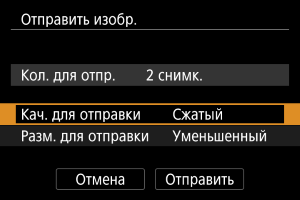
-
Выберите [Отправить].
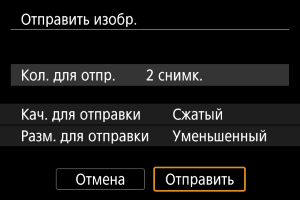
Отправка всех изображений с карты
Отправка изображений, найденных при поиске
Можно одновременно отправить все изображения, которые удовлетворяют условиям поиска, заданным в пункте [: Зад. условий поиска изобр.]. Подробные сведения о пункте [
: Зад. условий поиска изобр.] см. в разделе Задание условий поиска изображений.
Завершение передачи изображений

- Нажмите кнопку
на экране передачи изображений.
- Чтобы прекратить подключение по Wi-Fi, выберите [Отсоедин.] на экране [
Связь].
Предупреждения
- Во время передачи изображений съемка невозможна даже при полностью нажатой кнопке спуска затвора.
Примечание
- Во время передачи изображения ее можно отменить, выбрав пункт [Отмена].
- Одновременно можно выбрать до 999 файлов.
- При установленном Wi-Fi-соединении в смартфоне рекомендуется отключать функцию энергосбережения.
- При питании камеры от аккумулятора убедитесь, что он полностью заряжен.